青海省城乡建设厅网站首页seo推广怎么收费
博主简介:
Hello大家好呀,我是陈童学,一个与你一样正在慢慢前行的人。
博主主页:@陈童学哦
所属专栏:C++STL

前言:Hello各位小伙伴们好!欢迎来到本专栏C++STL的学习,本专栏旨在帮助大家了解并熟悉使用C++中的STL,C++中的STL(标准模板库)是相当好用的,🍉🍉🍉所以大家赶紧订阅一起学起来叭!那么话不多说接下来就进入本文C++中string的学习。
📢📢📢站点
- ⭐一、string的简介
- ⭐二、string的常用输入方法
- ⭐三、string中常用的成员函数
- ⭐四、string的大小比较
- ⭐五、string的遍历方法
- ⭐六、string的真题巩固
- ⭐七、写在最后
⭐一、string的简介
string的中文译为字符串,是C++在C语言中的char字符类型上的延伸。C++中封装有许多关于string的函数可以方便我们完成一些关于字符串的操作。而且string的空间大小是动态变化的,可以减小不必要空间的浪费。
⭐二、string的常用输入方法
- 1.通过cin输入(遇到空格停止输入)
例:
#include<iostream>
using namespace std;
int main()
{string s1,s2; //定义字符串s1和s2 cin>>s1>>s2; //通过cin输入 cout<<"字符串s1为:"<<s1<<endl; //输出字符串s1 cout<<"字符串s2为:"<<s2<<endl; //输出字符串s2
}
输入:
ctx 666
运行结果:
字符串s1为:ctx
字符串s2为:666
- 2.通过getline输入(遇到换行符时停止输入)
例:
#include<iostream>
using namespace std;
int main()
{string s1,s2; //定义字符串s1和s2 getline(cin,s1); //通过getline输入 getline(cin,s2); cout<<"字符串s1为:"<<s1<<endl; //输出字符串s1 cout<<"字符串s2为:"<<s2<<endl; //输出字符串s2
}
输入:
ctx1 666
ctx2 777
运行结果:
字符串s1为:ctx1 666
字符串s2为:ctx2 777
需要注意的是: 通过cin输入会屏蔽掉前置换行和空格,简单来讲就是通过cin输入得到的不可能是空字符串。而getline不会屏蔽掉换行符,但可能会使得输入出现一些出乎意料的错误。
⭐三、string中常用的成员函数
string中的一些常用函数:
size()//返回字符串的长度
insert()//插入字符串
append()//添加字符串
erase()//删除指定字符,时间复杂度O(n),n为字符串长度
clear()//清空字符串
substr()//截取某段字符串
back()//获取最后一个字符
pop_back()//删除最后一个字符,时间复杂度O(1)
empty()//判断字符串是否为空
string中的一些功能函数:
to_string() //将基本类型的值转换为字符串
//需要注意的是,转换char类型时是将其转换为它的ASCII值
stoi() //将字符串类型转换为int类型
atoi() //与stoi的作用相同,区别就是stoi()处理string类型,atoi()处理char类型,常在C语言中使用
stol()//将字符串类型转换为long类型
stoll()//将字符串类型转换为long long类型
stof()//将字符串类型转换为float类型
stod()//将字符串类型转换为double类型
stold()//将字符串类型转换为long double类型⭐四、string的大小比较
string之间的比较是通过每个字母的ASCII码逐一进行比较的
例:
#include<iostream>
using namespace std;
int main()
{string s1,s2; //定义字符串s1和s2 s1="abc";s2="acb";//s1和s2进行大小比较时,先比较各自的第一个字符, //第一个字符都为a相等,s1的第二个字符为b//s2的第二个字符为c,而b的ASCII码小于c//所有字符串s1小于s2 if(s1==s2){cout<<s1<<"="<<s2<<endl;}else if(s1>s2){cout<<s1<<">"<<s2<<endl;}if(s1<s2){cout<<s1<<"<"<<s2<<endl;}
}
运行结果:
abc<acb
⭐五、string的遍历方法
- 1、通过下标遍历
例:
#include<iostream>
using namespace std;
int main()
{string s="ctx666";for(int i=0;i<s.size();i++){cout<<s[i];}
}
- 2、通过foreach遍历
#include<iostream>
using namespace std;
int main()
{string s="ctx666";for(char c:s){cout<<c;}
}
注意:通过foreach遍历简单方便,但是它有一个弊端就是不能够逆序遍历。
⭐六、string的真题巩固
下面是PTA中团体程序设计天梯赛-练习集中的一道L1阶题,题目考验更多的是逻辑性的点,难度不大,各位小伙伴们可以拿来练练手巩固string的相关知识。
下方为题目链接!!!!!!!!
--------------------L1-058 6翻了--------------------
题目详情:
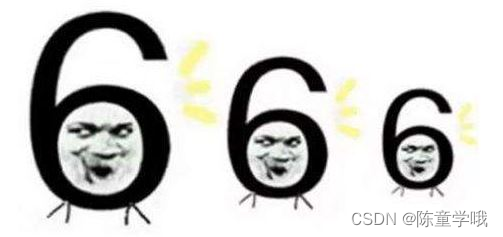
“666”是一种网络用语,大概是表示某人很厉害、我们很佩服的意思。最近又衍生出另一个数字“9”,意思是“6翻了”,实在太厉害的意思。如果你以为这就是厉害的最高境界,那就错啦 —— 目前的最高境界是数字“27”,因为这是 3 个 “9”!
本题就请你编写程序,将那些过时的、只会用一连串“6666……6”表达仰慕的句子,翻译成最新的高级表达。
输入格式:
输入在一行中给出一句话,即一个非空字符串,由不超过 1000 个英文字母、数字和空格组成,以回车结束。
输出格式:
从左到右扫描输入的句子:如果句子中有超过 3 个连续的 6,则将这串连续的 6 替换成 9;但如果有超过 9 个连续的 6,则将这串连续的 6 替换成 27。其他内容不受影响,原样输出。
输入样例:
it is so 666 really 6666 what else can I say 6666666666
输出样例:
it is so 666 really 9 what else can I say 27
AC代码:
#include<bits/stdc++.h>
using namespace std;
int main(){string s;getline(cin,s);int i,num=0,j;for(i=0;i<s.size();i++){if(s[i]=='6'){num++;}else{if(num<=3){for(j=0;j<num;j++){printf("6");}}else if(num>3 && num<=9){printf("9");}else{printf("27");}num=0;cout<<s[i];}}if(num>0){if(num<=3){for(j=0;j<num;j++){printf("6");}}else if(num>3 && num<=9){printf("9");}else{printf("27");}}return 0;
} ⭐七、写在最后
OK本文的学习就到此结束啦,希望本文可以帮助到各位有需要的小伙伴们喔,也希望各位小伙伴们不要吝惜手里的三连哦!❤️❤️❤️
💕 回头看,轻舟已过万重山,向前看,前路漫漫亦漫漫。
🍁🍁🍁那么我们下期再见!拜拜ヾ(•ω•`)o

